
Inhaltsverzeichnis:
- Autor John Day [email protected].
- Public 2024-01-30 07:20.
- Zuletzt bearbeitet 2025-06-01 06:08.

Zweck: Sammeln Sie Erfahrung und Fähigkeiten zur Problemlösung, indem Sie ein Projekt erstellen, um es abzuschließen
Umriss - Verwenden Sie einen Handschuh, um eine Verbindung über ein Arduino herzustellen, um einen 3-D-Roboter-gedruckten "Arm" zu steuern. Jedes der Gelenke des 3D-gedruckten Arms verfügt über ein Servo, das mit dem Flexsensor am Handschuh verbunden ist und sich proportional zur Beugung des Fingers bewegt.
Schritt 1: Materialliste

3- 10k Widerstände
3- Flex-Sensorwiderstände
3- Servos
Steckbrett
Arduino Uno
Drähte
Kabelbinder
4- 3D-gedruckte Teile
Ich habe einen Link zu den genauen Materialien angehängt, die ich verwendet habe, damit sie leicht nachgeschlagen werden können, auch wenn Sie nicht über diese genauen Links bestellen
3- 10k Widerstände
3-Flex-Sensorwiderstände
3- Servos
Schritt 2: Verkabelung
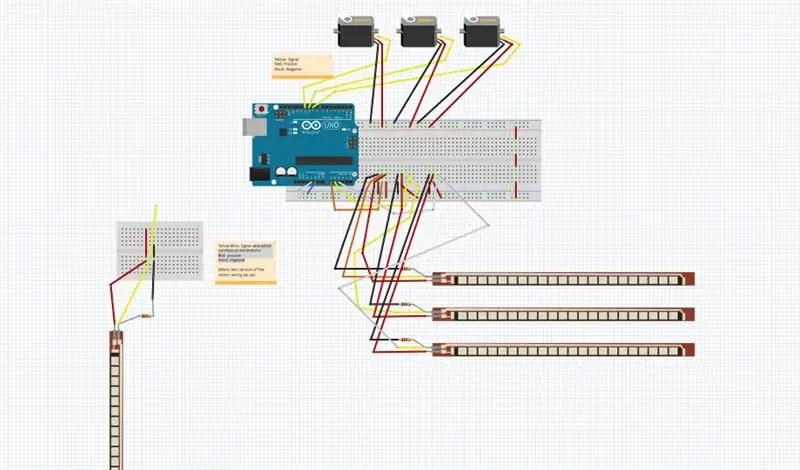



Das Bild der Verkabelung genau so, wie ich es eingerichtet habe, ist in der Fritzing-Datei. Die Verkabelung kann am besten in zwei verschiedenen Teilen betrachtet werden. 1) Verbindungen vom Steckbrett und Arduino zum 3D-gedruckten „Arm“2) Verbindungen vom Steckbrett und Arduino zum Handschuh.
3-D gedruckte Armverbindungen Die an den Pins 11, 10, 9 angeschlossenen Drähte sowie die positiven und negativen Bereiche werden mit den 3 verschiedenen Servos verbunden. Die schwarzen Drähte am Servo verbinden sich mit den negativen Bereichen, nämlich der negativen Spalte auf dem Steckbrett. Die roten Drähte am Servo verbinden sich mit den positiven Regionen, nämlich der positiven Spalte auf dem Steckbrett. Schließlich verbinden sich die gelben Signaldrähte mit dem Arduino.
In meinem Setup ist Pin 9 mit dem Basisservo verbunden und wird vom Daumen gesteuert In meinem Setup ist Pin 10 mit dem oberen Servo verbunden und wird vom Mittelfinger gesteuert In meinem Setup ist Pin 11 mit dem mittleren Servo verbunden und wird von der Zeigefinger
2) Handschuhanschlüsse An den Flexsensoren stehen zwei Anschlüsse zur Verfügung, auf der Seite mit der dünnen Linie verläuft die Verbindung sowohl zum Signal- als auch zum Minuspol. Die Seite mit einer dickeren gemusterten Seite ist eine Verbindung zum Pluspol. An der Seite, an der Sie das Signal und den negativen Draht anschließen, befestigen Sie sowohl einen 22k-Widerstand als auch einen Sekundärdraht. Der Draht läuft direkt zum Minuspol durch das Steckbrett. Der Widerstand wird mit einem Ende an den Flex-Sensor und das andere an einen Draht angeschlossen, der zum Steckbrett führt, bevor er an das Arduino-Analog in den Pins angeschlossen wird. Die drei verwendeten analogen Pins waren A0, A1, A2. Dann läuft der andere Flexsensoranschluss zum Steckbrett und verbindet sich mit der positiven Säule auf dem Steckbrett. Auf der Fritzing-Datei befindet sich eine sekundäre, klarere Skizze, die die positiven, negativen und Signalverbindungen zeigt.
(Hinweis - Die meisten physischen Verbindungen der Drähte, die sich nicht im Steckbrett befinden, wurden gelötet, und zum Schutz der Verbindungen wurde eine Schrumpffolie verwendet.)
Die letzten Komponenten der Verkabelung sind die Verbindungen von der 5-V-Stromversorgung des Arduino zur positiven Spalte und die Masse (GND) zur negativen Spalte. Es gibt auch Balken, die über das Steckbrett verlaufen, die die negativen Säulen an beiden Enden der Platine und die positiven Säulen an beiden Enden der Platine miteinander verbinden.
Zusätzliche, deutlich längere Drähte können verwendet werden, um den Spielraum zwischen dem Steckbrett und dem Handschuh oder dem Steckbrett und dem 3D-gedruckten Arm bei Bedarf zu verlängern
Schritt 3: Verdrahtung und Code-Erklärung
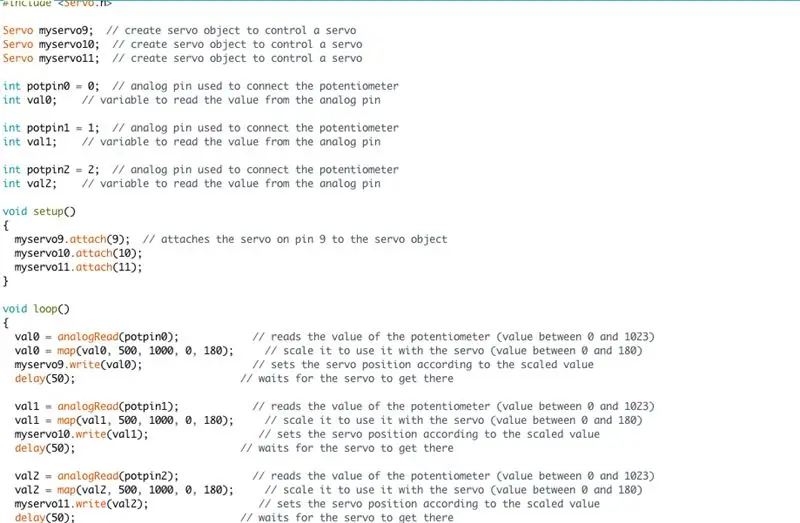
Die Basis des Programms ähnelt dem Drehprogramm des Knopfes in Arduino und funktioniert insgesamt als Potentiometer. Die Flexsensoren am Handschuh senden Signale basierend auf der Positionsänderung, wenn sich die Finger an den Handschuhen bewegen, sendet die Positionsänderung ein Signal an das Arduino, das dann fordert, dass sich die 3D-gedruckte „Hand“im gleichen Verhältnis ändert.
Im Code sind die 3 Servos unter den Pins 9, 10, 11 definiert. Die analogen Pins A0, A1, A2 verbinden die Potentiometer
Im Void-Setup sind die Servos an den Pins befestigt
Dann besteht die void-Schleife aus 3 Funktionen analogRead, map, write und delay
analogRead- liest den Wert von den analogen Pins (die mit dem Potentiometer kommunizieren) und gibt einen Wert zwischen 0 und 1023. aus
Map- (value, fromLow, fromHigh, toLow, toHigh) Die Map-Funktion ändert den Wertebereich vom analogen Lesewert von 500, 1000 auf 0, 180, da 0-180 Wertebereiche sind, die das Servo lesen kann, und Namen der neue Wert unter dem ersten in der Liste
servoWrite - das Arduino schreibt einen Wert in das Servo und bewegt seine Position entsprechend
Verzögerung - Die Verzögerung führt dann dazu, dass das Programm wartet, bevor es erneut wiederholt wird
Schritt 4: Mechanische Struktur von 3D-gedruckten Teilen
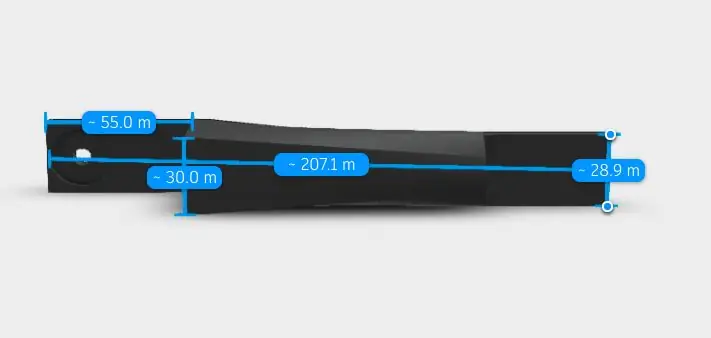
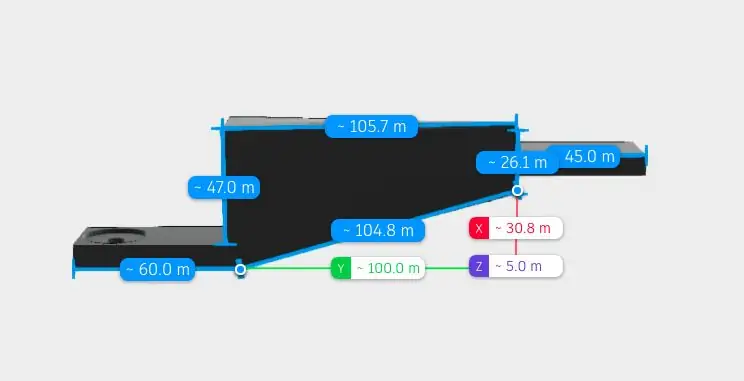
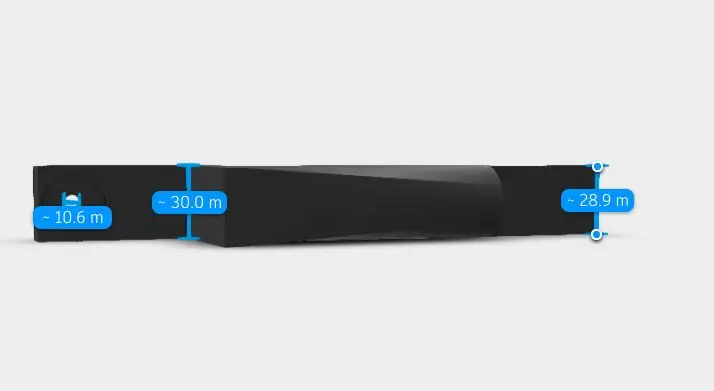
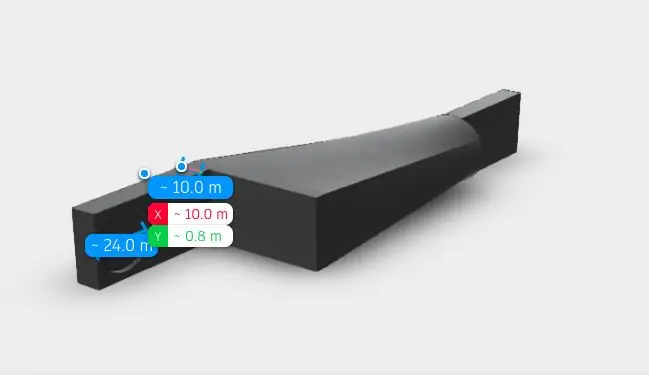
Es sind vier STL-Dateien sowie Bilder und Videos von jedem der Teile angehängt. Es gibt kein Bild der Zusammenstellung der Dateien, aber es gibt ein Bild der 3D-gedruckten Version. Die vier verschiedenen Teile werden durch die 3 Servos an jedem der Gelenke verbunden. Das Basisteil wird über die Servos mit der Schulter verbunden, die dann an der ersten Armfeile und schließlich an der zweiten Armfeile befestigt wird.
Schritt 5: Mechanische Konstruktion des Handschuhs




Die Konstruktion des Handschuhs war ziemlich einfach, die Flexsensoren wurden an drei Fingern des Handschuhs heißgeklebt und Kabelbinder wurden verwendet, um die Drähte an Ort und Stelle zu halten.
Hinweis - Es wurde festgestellt, dass eine zu starke Verschmutzung der verwendeten Flexsensoren die Funktion der Flexsensoren beeinträchtigen kann. Daher wurden Klebebandstücke über die Sensoren gelegt, um sie sauber zu halten
Zusätzliche Anmerkung - Die Bewegung des 3-D-Arms kann etwas ruckartig sein, wenn nur ein USB-Kabel zum Arduino verwendet wird, um es mit Strom zu versorgen zu den positiven und negativen Spalten auf dem Steckbrett
Empfohlen:
So führen Sie eine Kraftkalibrierung auf einem CombiTouch durch: 6 Schritte

So führen Sie eine Kraftkalibrierung auf einem CombiTouch durch: Diese Anleitung zeigt, wie Sie eine Kraftkalibrierung auf einem Alto-Shaam CombiTouch-Ofen durchführen. Wenn der Bildschirm nicht auf die Berührung reagiert oder ein anderes Symbol aktiviert als das, das Sie berühren, folgen Sie einfach diesen Anweisungen. Wenn die
Navigieren Sie durch die Software des Raspberry Pi: Teil 2: 10 Schritte

Navigieren Sie durch die Software des Raspberry Pi: Teil 2: Diese Lektion ist eine Fortsetzung Ihrer Befehlszeilenausbildung. Während Sie mit dem Raspberry Pi arbeiten, installieren Sie zweifellos neue Software zum Lernen, Ausprobieren und Erstellen. In dieser Lektion erfahren Sie, wie Sie Softwarepakete installieren und
USStepper Roboterarm 4: 5 Schritte

UStepper Robot Arm 4: Dies ist die 4. Iteration meines Roboterarms, den ich als Anwendung für unser uStepper Stepper Control Board entwickelt habe. Da der Roboter über 3 Schrittmotoren und ein Servo zur Betätigung verfügt (in seiner Grundkonfiguration) ist er nicht auf uStepper beschränkt
Roboterarm mit Zio-Modulen Teil 3: 4 Schritte

Roboterarm mit Zio-Modulen Teil 3: Dieser Blogbeitrag ist Teil der Zio Robotics-Serie. Einführung In unserem vorherigen Blog haben wir die Tutorials Teil 1 und 2 zur Steuerung eines Roboterarms mit Zio-Modulen veröffentlicht. Teil 1 konzentrierte sich hauptsächlich auf die automatische Steuerung der Klaue Ihres Roboterarms
Roboterarm mit Zio-Modulen Teil 2: 11 Schritte

Roboterarm mit Zio-Modulen Teil 2: Im heutigen Tutorial werden wir alle 4 Servos und einen PS2-Wireless-Controller verwenden, um den Roboterarm zu steuern. Dieser Blogbeitrag ist Teil der Zio Robotics Series. Einführung In unserem vorherigen Blog haben wir Teil 1 gepostet Tutorial zur Steuerung eines Robotic Ar
